如何打开或关闭win7系统的防火墙步骤方法
摘要:今天的这个教程主要是讲述的最新win7系统下载安装的系统,在使用的过程中怎么打开或关闭我们的防火墙图这个功能的图文详细教程,防火墙是我们平时...
今天的这个教程主要是讲述的最新win7系统下载安装的系统,在使用的过程中怎么打开或关闭我们的防火墙图这个功能的图文详细教程,防火墙是我们平时比较重要的一个工具,它是我们电脑的一个保护伞,我们在有时候还是需要设置,今天我们就来讲讲怎么样关闭或者是开启它的方法。
1、第一步我们需要打开win7 电脑中的控制面板窗口,很简单的先打开左下角的开始菜单,开始菜单中就可以看到控制面板的选项,我们点击就可以打开窗口,然后看到窗口中有很多的工具选项,我们选择系统和安全这个图标,在看到“Windows防火墙”这个功能选项。
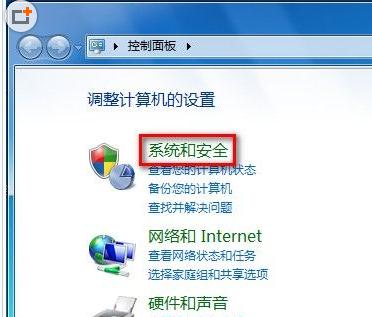
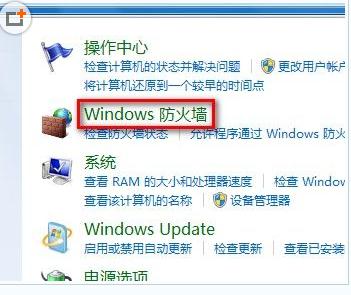 2,我们选择点击了“wiindows防火墙”后就会出现新的窗口,我们在左边就可以看到有一个打开或者是关闭防火墙的选项,这个就是可以控制的选项了。
2,我们选择点击了“wiindows防火墙”后就会出现新的窗口,我们在左边就可以看到有一个打开或者是关闭防火墙的选项,这个就是可以控制的选项了。
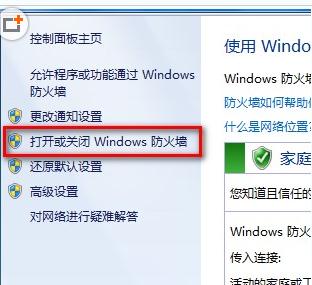 3,在来选择刚才的“打开或关闭windows防火墙”这个选项后,就可以看到里面有详细的设置,这个就是根据我们的不同需要进行不同的选择,关闭或者开启都是自己设定,就是看win7 用户自己的需要了,是不是非常的简单。
3,在来选择刚才的“打开或关闭windows防火墙”这个选项后,就可以看到里面有详细的设置,这个就是根据我们的不同需要进行不同的选择,关闭或者开启都是自己设定,就是看win7 用户自己的需要了,是不是非常的简单。
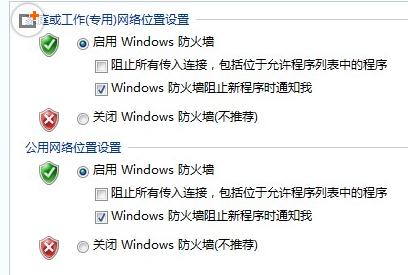
【如何打开或关闭win7系统的防火墙步骤方法】相关文章:
★ 如何解决win7系统安装office出现的错误代码1719
